
Většina lidí má ve svých telefonech alespoň několik fotografií, které chtějí skrýt před zvědavýma očima. Ve věku hackerů fotek celebrit a obrovského narušení dat je ochrana vašeho soukromí – a soukromí ostatních – nesmírně důležitá. Naštěstí existuje spousta bezpečných způsobů, jak skrýt fotografie na vašem iPhone. Pokyny v tomto článku platí pro iPhony se systémem iOS 14, iOS 13 a iOS 12.
Jak skrýt fotografie na iPhone pomocí aplikace Fotografie
Aplikace Fotografie, která je předinstalována na každém iPhonu, má vestavěné nástroje, které vám pomohou skrýt fotografie na vašem iPhonu (nebo iPodu touch nebo iPadu). Chcete-li skrýt fotografii na svém iPhone pomocí aplikace Fotky, postupujte takto:
-
Klepněte na ikonu Fotky aplikaci otevřete.
-
Vyhledejte fotografii, kterou chcete skrýt, a klepněte na ni. Klepnutím také můžete vybrat více fotografií Vybrat První.
-
Klepněte na ikonu Akce ikona (čtverec, ze kterého vychází šipka).
-
Pokud používáte iOS 13 nebo iOS 14, přejeďte prstem nahoru v seznamu možností ve spodní části obrazovky a klepněte na Skrýt. Pokud používáte iOS 12, přejeďte přes spodní řádek možností a klepněte na Skrýt.
-
Na potvrzovací obrazovce klepněte na Skrýt fotografii. Fotografie zmizí.
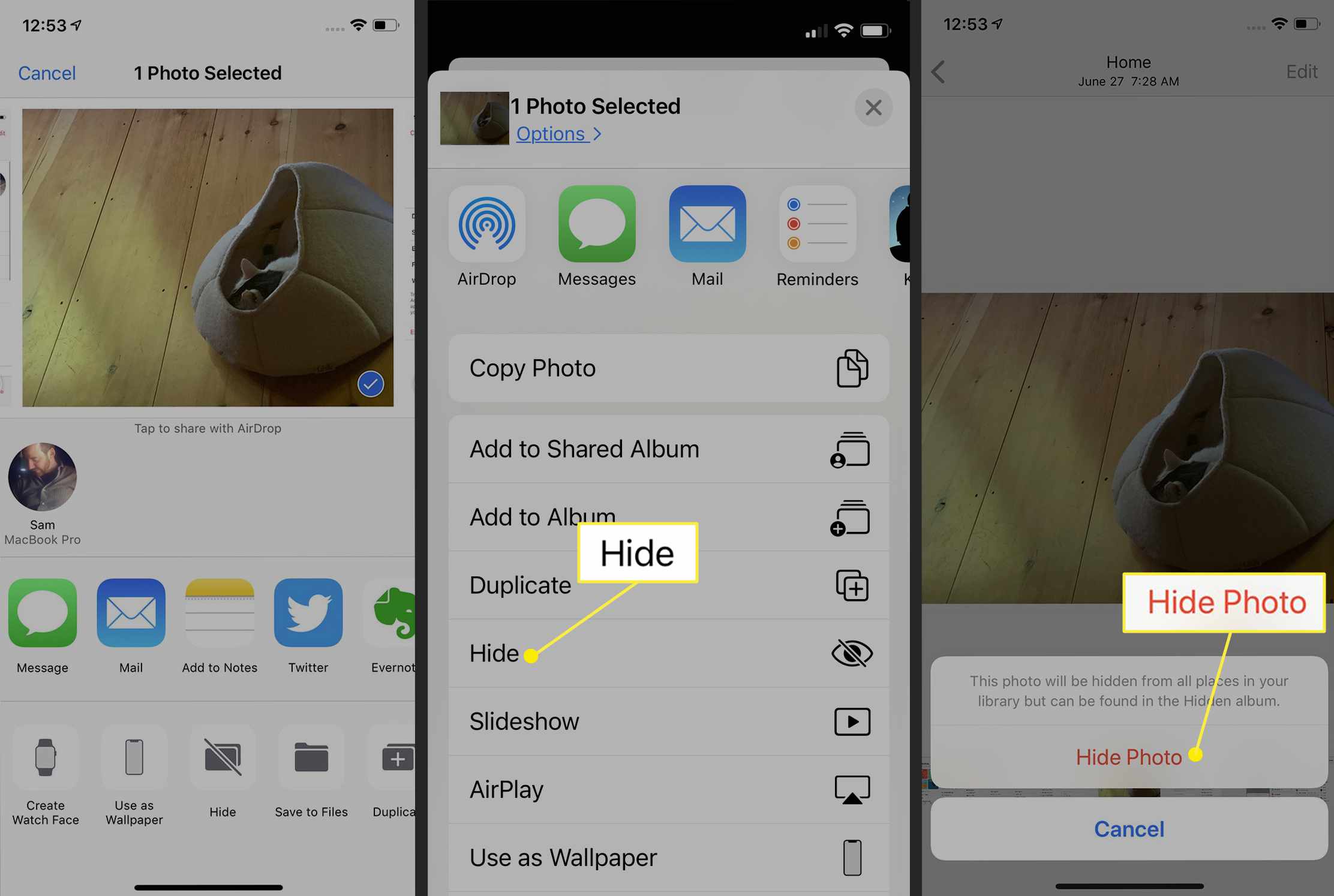
Jak zobrazit nebo zobrazit skryté fotografie na iPhone
Nyní máte skrytou fotografii. Chcete-li zobrazit skryté fotografie nebo je znovu zobrazit, postupujte takto:
-
Otevři Fotky aplikace a klepněte na Alba.
-
Přejeďte dolů k Další alba sekci a klepněte na Skrytý.
-
Klepnutím vyberte fotografii, kterou chcete znovu zobrazit.
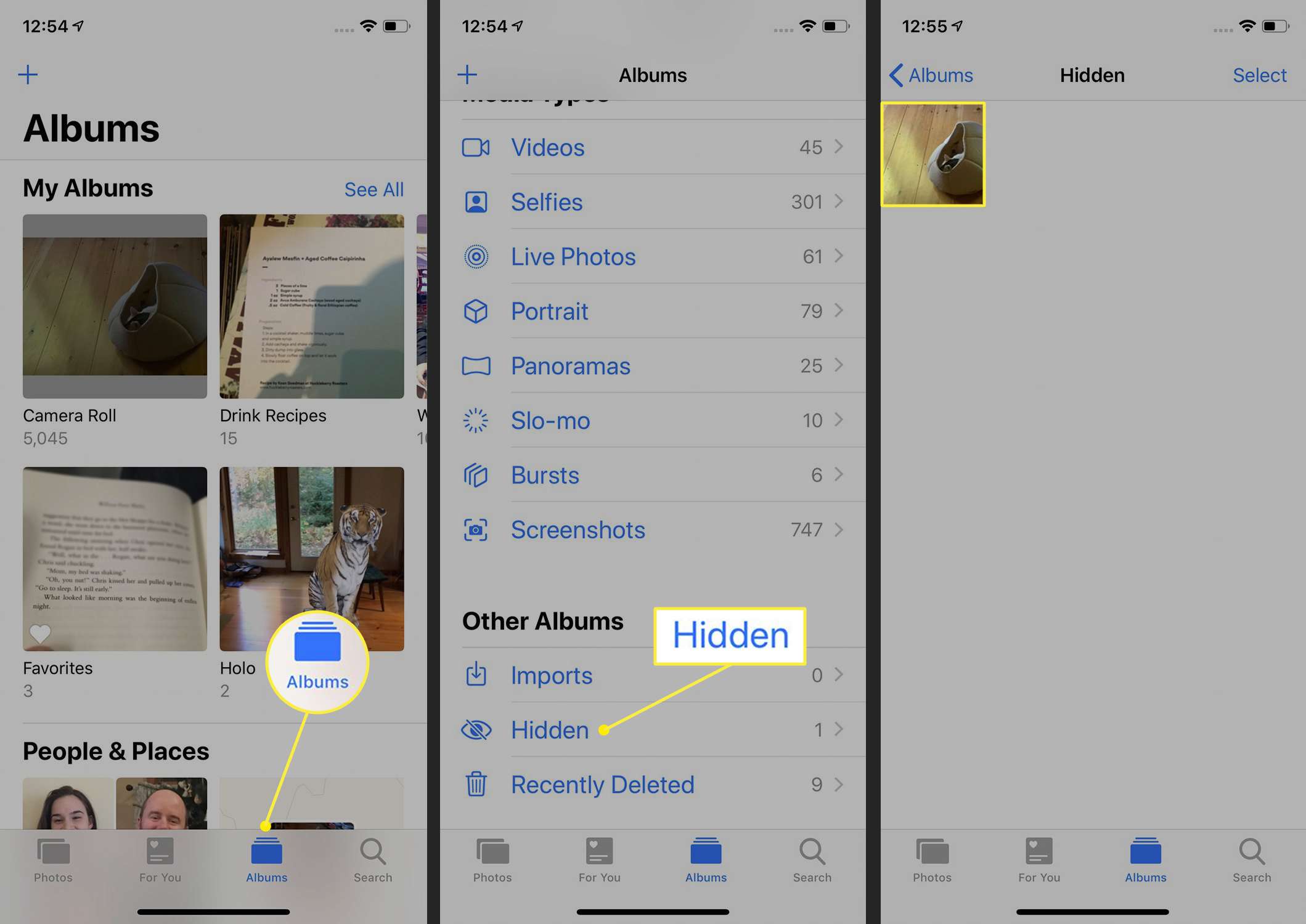
-
Klepněte na ikonu Akce ikona.
-
Pokud používáte iOS 13 nebo iOS 14, potáhněte prstem nahoru v seznamu možností v dolní části obrazovky, dokud se nezobrazí Odkrýt. Pokud používáte iOS 12, potáhněte prstem po spodním řádku možností, dokud se nezobrazí Odkrýt.
-
Klepněte na Odkrýt.
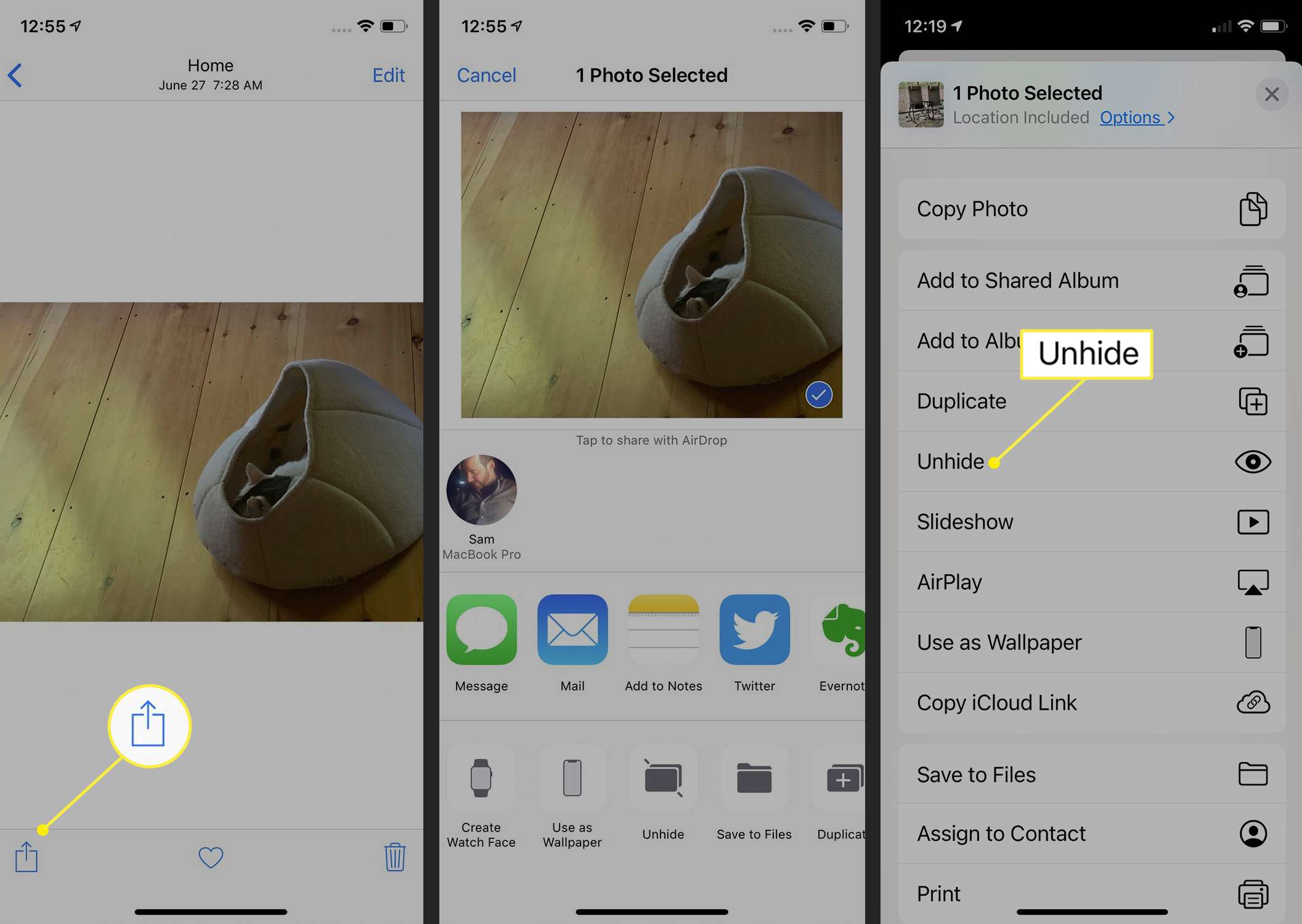
Pro akci Odkrýt neexistuje potvrzovací obrazovka, ale fotografie se vrátí do původního alba v aplikaci Fotografie, kde ji lze znovu zobrazit. Skrývání fotografií na iPhone tímto způsobem má jednu obrovskou nevýhodu. The Skrytý fotoalbum může vidět kdokoli, kdo používá váš iPhone. Fotografie v něm nejsou nijak chráněny. Prostě nejsou ve vašich běžných fotoalbech. Kdokoli, kdo má přístup k vašemu iPhone, může otevřít aplikaci Fotky a prohlížet si fotografie v albu Skryté. Naštěstí existuje další aplikace, která přichází s každým zařízením iOS, které vám může pomoci.
Jak skrýt obrázky na iPhone pomocí aplikace Notes
Aplikace Poznámky, která je předinstalována na iPhonech, se nemusí zdát jako místo pro skrytí soukromých fotografií, ale je to – díky možnosti uzamknout poznámky. Tato funkce umožňuje uzamknout poznámku pomocí přístupového kódu, který je nutné zadat, abyste ji mohli zobrazit. Do poznámky můžete vložit obrázek a poté jej uzamknout. Zde je návod, jak pomocí Notes skrýt obrázky na iPhone:
-
Otevřeno Fotky a vyberte fotografii, kterou chcete skrýt.
-
Klepněte na ikonu Akce ikona.
-
V iOS 14 a iOS 13 klepněte na Poznámky. V iOS 12 klepněte na Přidat do poznámek.
-
V okně, které se objeví, můžete do poznámky přidat text, pokud chcete. Poté klepněte na Uložit.
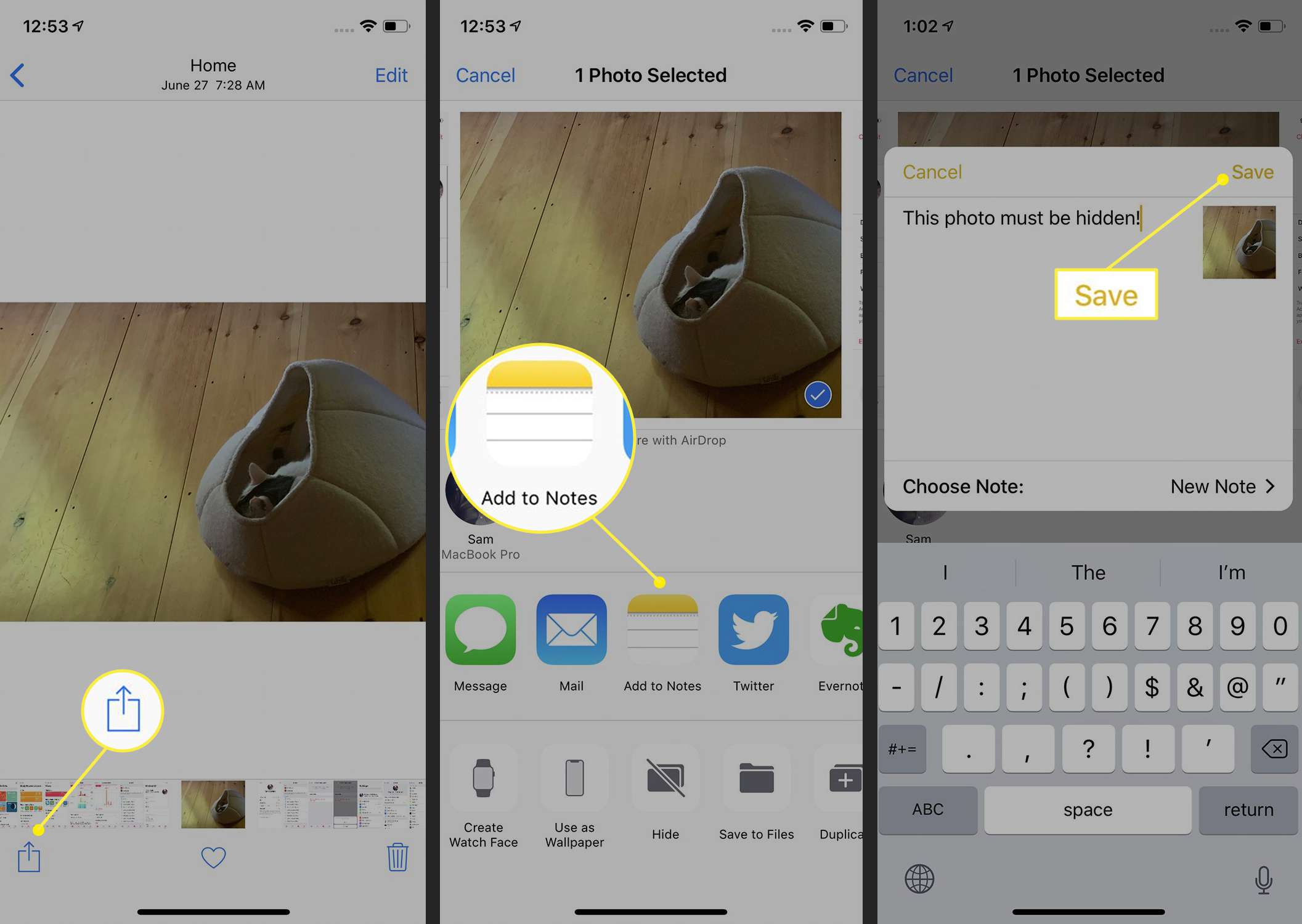
-
Přejít na Poznámky aplikace.
-
Klepněte na složku Poznámky s fotografií.
-
Klepnutím na poznámku s fotografií ji otevřete.
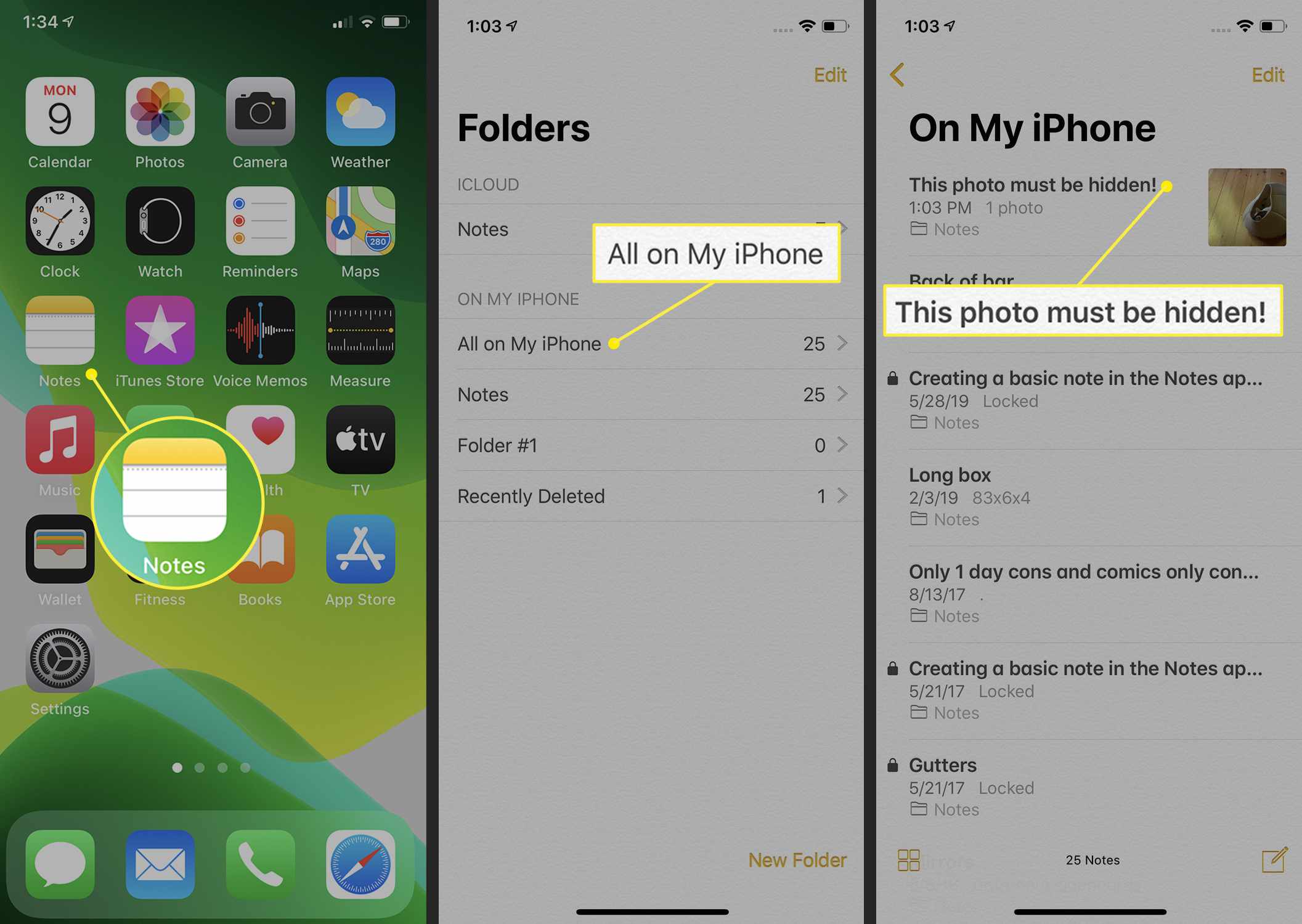
-
Klepněte na ikonu Akce ikona.
-
Klepněte na Zamknout poznámku a pokud budete vyzváni, přidejte heslo. Pokud používáte Touch ID nebo Face ID, můžete poznámku pomocí toho zamknout.
-
Klepněte na zámek v pravém horním rohu, aby se ikona zobrazila zamčená. Tím se poznámka uzamkne. Obrázek je nahrazen a Tato poznámka je uzamčena zpráva. Poznámku a fotografii nyní může odemknout pouze někdo s heslem (nebo kdo může oklamat Touch ID nebo Face ID, což je velmi nepravděpodobné).
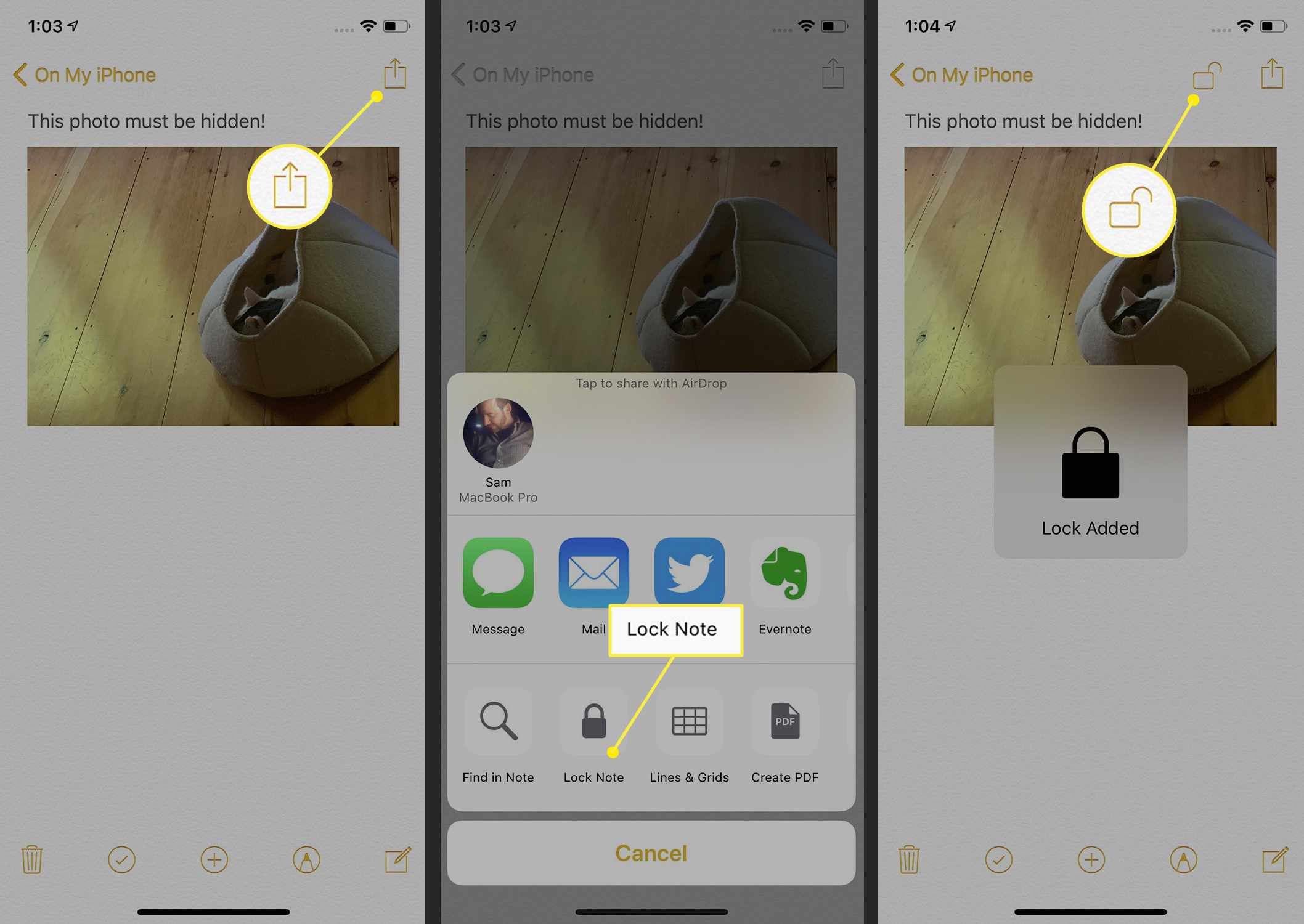
-
Vraťte se zpět do Fotky aplikaci a fotografii smažte. Nezapomeňte fotografii úplně smazat, aby ji nebylo možné obnovit.
Aplikace třetích stran, které mohou skrýt fotografie na iPhone
Kromě vestavěných aplikací jsou v App Storu aplikace třetích stran, které mohou skrýt obrázky na vašem iPhone. Existuje příliš mnoho aplikací na to, aby byly všechny uvedeny, ale zde je několik dobrých možností, jak skrýt své soukromé fotografie:
- Nejlepší tajná složka: Při pokusu o přístup k této aplikaci neoprávněnou osobou zazní výstraha. Sleduje také neúspěšná přihlášení a pořizuje fotografie lidí, kteří jej neodemknou čtyřikrát. Zdarma s nákupy v aplikaci.
- Keepsafe: Chraňte tuto aplikaci pomocí přístupového kódu nebo Touch ID, poté do ní přidávejte fotografie, pomocí vestavěné kamery fotografujte a dokonce sdílejte fotografie, jejichž platnost vyprší po nastaveném čase. Zdarma, s nákupy v aplikaci
- Private Photo Vault Pro: Stejně jako ostatní aplikace i toto zabezpečte přístupovým kódem. Nabízí také zprávy o vloupání s fotografií a GPS umístěním vetřelce a také webový prohlížeč v aplikaci pro přímé stahování fotografií. 3,99 $
- Tajná kalkulačka: Tato tajná úschovna fotografií je složitá – skrývá se za plně funkční aplikací kalkulačky. Kromě této šikovnosti můžete chránit obsah aplikace pomocí přístupového kódu nebo Touch ID. 1,99 $
- Secret Photo Album Vault: Další aplikace s vestavěným fotoaparátem (můžete přidat i fotografie z jiných zdrojů). Zajistěte jej přístupovým kódem nebo Touch ID a získejte upozornění na vloupání pomocí fotografie vetřelce. Zdarma, s nákupy v aplikaci.